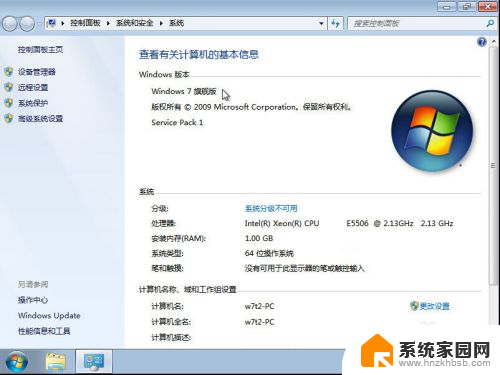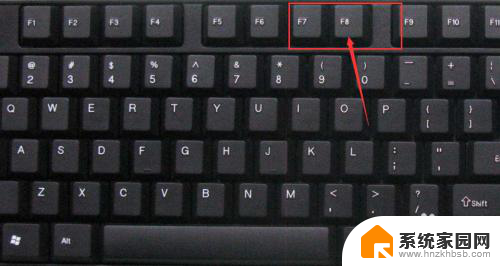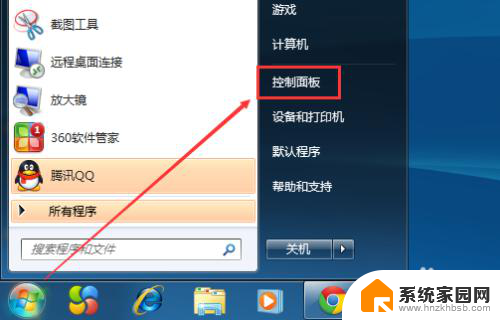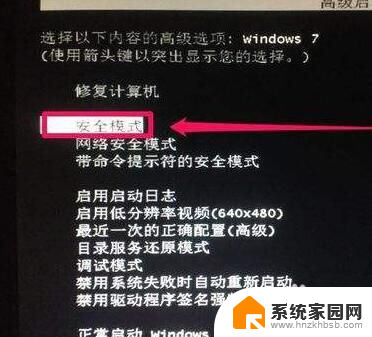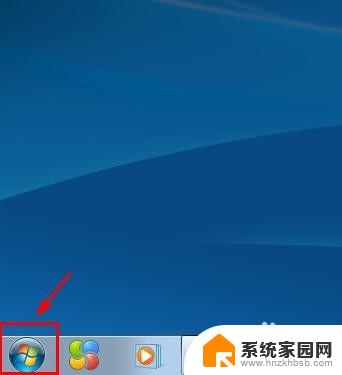电脑win7旗舰版系统怎么升级呢 Windows7旗舰版升级方法
更新时间:2024-04-29 16:00:59作者:xiaoliu
在当今数字化时代,电脑系统的更新换代已成为常态,对于拥有Windows7旗舰版系统的用户来说,升级系统是为了获得更好的性能和体验。如何升级Windows7旗舰版系统呢?下面将为大家介绍Windows7旗舰版升级的方法。
步骤如下:
1.点击左下角的按钮,然后点击【控制面板】四个字。

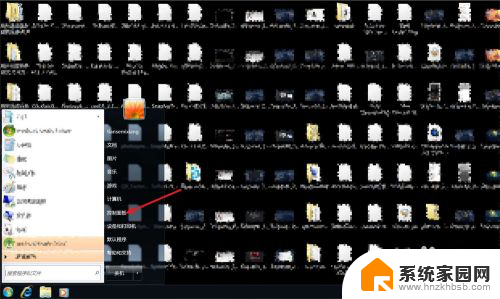
2.点击【系统和安全】,点击【update】。
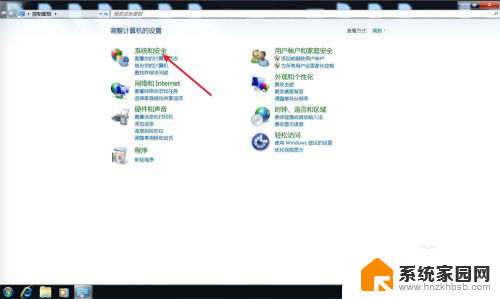
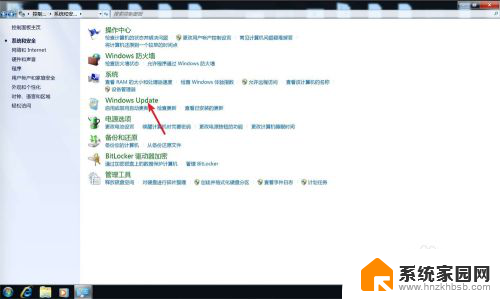
3.点击【启用自动更新】,然后会自动检测更新。

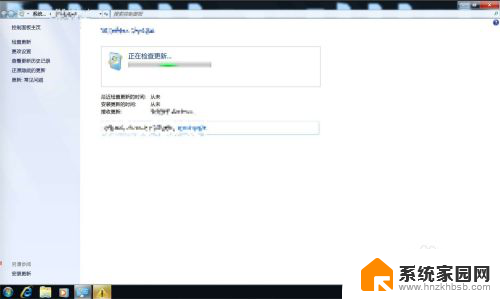
4.然后点击【现在安装】,如下图。
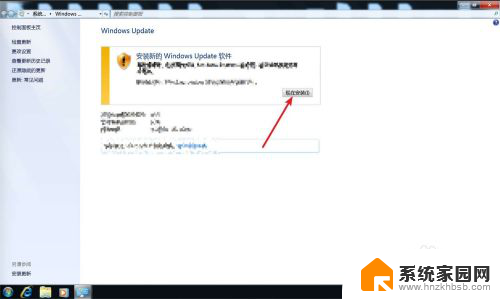
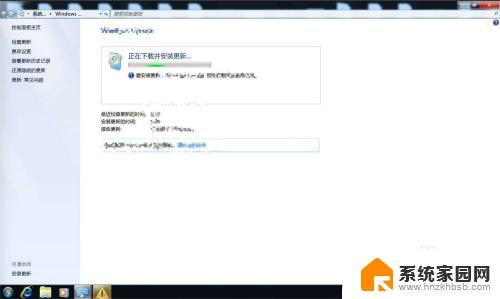
5.安装之后,点击【立即重新启动】。如下图,启动之后就是旗舰版了的。
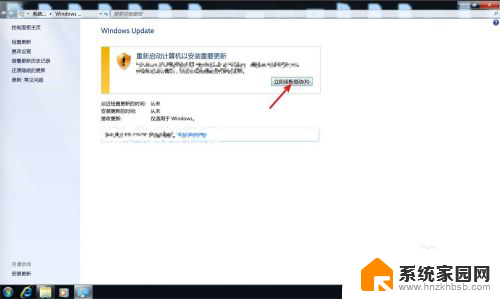
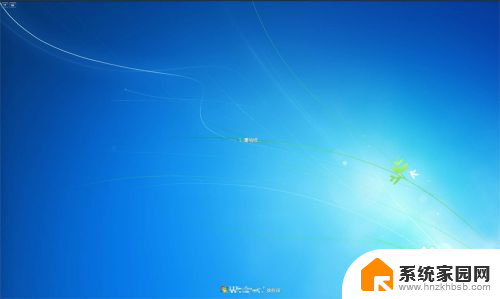
以上就是电脑win7旗舰版系统如何升级的全部内容,还有不清楚的用户可以参考以上步骤进行操作,希望对大家有所帮助。